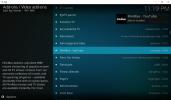Hoe NordVPN op Kodi te installeren
De open source mediacenter-software Kodi is enorm populair dankzij de flexibiliteit en ondersteuning voor veel verschillende platforms. De software is gratis en kan op verschillende manieren worden geconfigureerd om aan uw behoeften te voldoen, hoewel dat het geval is basisfuncties zijn het organiseren en weergeven van uw mediacollectie zoals video's, audiobestanden en afbeeldingen. Er zijn echter enkele beveiligingsproblemen bij het gebruik van Kodi, vooral als u niet-officiële add-ons downloadt om bijvoorbeeld gratis tv-programma's te streamen.

We raden ten zeerste aan dat Kodi-gebruikers een virtueel particulier netwerk krijgen om zichzelf te beschermen. Een van onze favoriete VPN-providers is NordVPN, dat uitzonderlijke beveiliging biedt en een schat aan configuratie-opties biedt. In het artikel van vandaag bespreken we waarom Kodi-gebruikers een VPN nodig hebben en geven we je vervolgens volledige instructies hoe NordVPN op Kodi te installeren.
30 dagen geld-terug-garantie
Houd jezelf veilig met een VPN voor Kodi
Wanneer u Kodi gebruikt, en vooral als je add-ons gebruikt, is het belangrijk om stappen te ondernemen om jezelf te beschermen. Hoewel de Kodi-software zelf volledig legaal is om te gebruiken, is het open source, wat betekent dat iedereen zijn eigen toevoegingen aan de software kan schrijven. Als je de functionaliteit van Kodi wilt uitbreiden, kun je extra add-ons installeren vanuit de officiële repository, waarmee je dingen kunt doen zoals kijken YouTube, kijk maar Zenuwtrekkingof bekijk openbaar beschikbare inhoud zoals Food Network-shows. Er zijn echter ook veel niet-officiële add-ons beschikbaar die door derden zijn gemaakt. Hiermee kunt u dingen doen zoals streamen of downloaden films, tv-programma's, en muziek- gratis.
Het probleem met het gebruik van deze niet-officiële add-ons is dat ze in de meeste landen illegaal zijn omdat ze in strijd zijn met het auteursrecht. Als uw internetprovider of wetshandhaving u betrapt op het gebruik van een add-on om auteursrechtelijk beschermde inhoud te streamen of downloaden, kunt u met een reeks gevolgen, zoals het aftrappen van het netwerk van uw internetprovider, gedwongen worden een boete te betalen of zelfs vervolging wegens auteursrecht inbreuk. Wat erger is, u kunt getroffen worden door deze tegenmaatregelen, zelfs als u zich aan de regels houdt; trollen met copyright zijn niet bepaald chirurgisch als het gaat om het vervolgen van Kodi-verkeer.
Om deze problemen te voorkomen bij het gebruik van Kodi-add-ons, moet u een VPN aanschaffen. Dit is een stuk software dat alle gegevens die uw Kodi-apparaat via internet verzendt, versleutelt, zodat niemand kan zien of u streaming of downloaden. Met een VPN aangesloten, kan zelfs uw internetprovider niet zien wat u online doet of wat u met Kodi doet. Dit houdt je veilig bij het gebruik van Kodi-add-ons.
Deblokkeer streaming-services in Kodi met behulp van een VPN
Een andere reden om een VPN met Kodi te gebruiken, is dat het u toegang geeft tot regio-vergrendelde inhoud vanuit add-ons. Er is inhoud die u alleen kunt openen vanaf een bepaalde locatie, zoals de BBC iPlayer-add-on voor Kodi die kan worden gebruikt om heel veel BBC-inhoud te bekijken, maar alleen vanuit het VK. Als u de add-on van buiten het VK probeert te gebruiken, werken de videostreams niet. Evenzo is de CBC add-on is geweldig om naar sport te kijken, maar het werkt alleen als je je in Canada bevindt.
Met een VPN kunt u het laten lijken alsof u zich fysiek op een andere locatie bevindt, dat wordt locatie-spoofing genoemd. U gebruikt de VPN om verbinding te maken met een server op de locatie die u wilt - in dit geval het VK of in Canada - en dan wordt al uw verkeer via die server geleid. Dit betekent dat u add-ons zoals BBC of CBC kunt gebruiken om overal ter wereld gratis inhoud te bekijken. Met dezelfde methode kunt u ook inhoud bekijken uit andere landen zoals de ONS, Japan, of Australië.
NordVPN - Een geavanceerde beveiligingsoplossing voor Kodi-gebruikers

NordVPN is een VPN die geweldig is voor zowel gevorderde gebruikers als beginners. VPN-veteranen zullen dol zijn op de configuratie-opties zoals het gebruik van speciale servers voor het downloaden van P2P, ui via VPN, speciale IP en meer. Als u een nieuwe gebruiker bent, zult u de gebruiksvriendelijke kaartinterface en duidelijke labels in de software waarderen. Wat uw situatie ook is, u zult zeker tevreden zijn met de beveiliging, waaronder het gebruik van sterke 256-bits codering en een niet-logboekbeleid om uw gegevens veilig en privé te houden.
Verbindingen zijn consistent snel over hun enorme servernetwerk (meer dan 3500 in 60 landen over de hele wereld), die samen zorgen voor soepele streams en ruime spoofing-opties. Er is zelfs een app-specifieke kill-schakelaar, wat ideaal is voor torrent-gebruikers die absoluut altijd online bescherming moeten hebben. Er is speciale software beschikbaar voor Windows, Mac OS, Linux, iOS, Chrome OS, Android of Windows Phone
Lees onze volledige NordVPN-recensie hier.
Hoe de NordVPN-software op uw Kodi-apparaat te installeren
Om te beginnen met het installeren en gebruiken van de NordVPN-software, moeten we eerst naar de NordVPN-website gaan om het juiste installatieprogramma te downloaden. Vervolgens kunnen we de bestanden installeren die we nodig hebben om de VPN uit te voeren op het apparaat dat we voor Kodi gebruiken. Als je Android of iOS gebruikt, kun je naar de Google Play Store of de App Store gaan om de app te downloaden die je nodig hebt door simpelweg te zoeken naar NordVPN. Als je Mac, chromeOS, Windows Phone, Linux of Raspberry Pi gebruikt, kun je installatie-instructies vinden op de NordVPN-website. Raadpleeg onze gids om op Fire Stick te installeren hier.
Als u Windows gebruikt, volgt u gewoon de onderstaande instructies om de NordVPN-software te installeren:
- Open uw webbrowser en ga naar de NordVPN-website op https://nordvpn.com
- Vind VPN-apps in het bovenste menu en klik erop

- Deze pagina detecteert automatisch het systeem dat u gebruikt en biedt u een downloadoptie voor de juiste software. U kunt ook het gewenste besturingssysteem selecteren in het menu bovenaan: Android, Windows, macOS, iOS - iPhone - iPad, Android TV, Chrome en Firefox
- Klik nu op het grote rood Downloaden knop om te beginnen met het downloaden van het installatieprogramma
- Uw webbrowser zal u vragen of u het bestand wilt opslaan of openen. Bewaar het bestand naar een handige locatie zoals uw desktop
- Zodra de download is voltooid, Dubbelklik het .exe-bestand om het installatieprogramma te starten
- In sommige gevallen wordt u mogelijk gevraagd om het OpenVPN TAP-adapterstuurprogramma te installeren als u dit nog niet heeft. Dit is een stuurprogramma waarmee uw systeem kan communiceren met VPN-software. Klik door de OpenVPN TAP-wizard door te selecteren Vervolgens ga ik akkoord, volgende en installeer om de OpenVPN-software te installeren
- Nu wordt het NordVPN-installatieprogramma geopend. Klik Installeren op het eerste scherm en als u wilt, kiest u in welke map de software wordt geïnstalleerd
- Het installatieprogramma begint met het installatieproces. Houd de voortgangsbalk totdat het compleet is
- Zodra de installatie is voltooid, zal de NordVPN-software dat doen automatisch geopend. U kunt ook een snelkoppeling voor de applicatie op uw bureaublad vinden
- Als u de OpenVPN TAP eerder moest installeren, wordt u nu gevraagd of NordVPN toestemming heeft om een TAP-stuurprogramma te installeren. Selecteer Toestaan als je dit bericht ziet
- Nu ziet u de inlogpagina op de NordVPN-software. Voer uw gebruikersnaam en wachtwoord in en klik op Log nu in
- Dit voltooit het installatie- en eerste gebruiksproces. Zie het onderstaande gedeelte voor meer informatie over het configureren en gebruiken van de software
Hoe de NordVPN-software te gebruiken met Kodi
Als de NordVPN-software is geïnstalleerd, kunt u deze gebruiken om verbinding te maken met een van de NordVPN-servers. Dit betekent dat al uw gegevens worden versleuteld en vervolgens via die server worden doorgegeven voor ontsleuteling doorgestuurd worden, wat het voor buitenstaanders zoals uw ISP onmogelijk maakt om te observeren waar u mee bezig bent Kodi. Dit beschermt u door ervoor te zorgen dat wanneer u streams van inhoud op Kodi bekijkt, uw ISP niet kan zeggen wat u aan het doen bent.
Hieronder laten we u zien hoe u NordVPN configureert en gebruikt om verbinding te maken met een server om voor de eerste keer met Kodi te gebruiken:
- Je zou moeten open de NordVPN-softwarevoordat je opent Kodi

- Wanneer u de NordVPN-app opent, ziet u een afbeelding van een kaart met blauwe markeringen erop. Bovenaan bevindt zich een schuifregelaar met een aan / uit-knop, momenteel naar links geschoven, en een notitie Je bent niet verbonden
- Om verbinding te maken met een server, zoek het land op de kaart waarmee u verbinding wilt maken (u kunt in- en uitzoomen door te scrollen met het muiswiel) en vervolgens klik op de blauwe indicator over dat land
- Als u niet zeker weet waar u verbinding mee wilt maken, wacht u een paar seconden. Als u op de kaartweergave blijft zonder verbinding te maken met een server, is een optie voor de Verbindingswizard verschijnt linksonder in het scherm. Klik op de Verbindingswizard knop en de wizard geeft aanbevelingen voor de server waarmee verbinding moet worden gemaakt
- Zodra u een server heeft geselecteerd om verbinding mee te maken, ziet u een bericht dat de VPN verbinding maakt. Wacht een paar seconden terwijl de VPN verbinding maakt
- Zodra de verbinding tot stand is gebracht, schuift de schuifregelaar naar rechts en wordt de aan / uit-knop groen. De onderstaande opmerking zal zeggen U bent verbonden met [het land van uw keuze]. Uw nieuwe IP-adres is [het IP-adres van de server waarmee u bent verbonden]

- Als je de kaartinterface niet leuk vindt, kun je in plaats daarvan de lijst met landen gebruiken. Om dit te doen, kijk in de linkerbovenhoek waar staat Kaarten, Landen en Instellingen. Klik op Landen
- Dit geeft een lijst weer van de vele verschillende landen waar servers beschikbaar zijn. Als je al verbonden bent, zie je informatie aan de linkerkant als een titel Verbonden! en informatie over de verbinding, zoals met welke server u bent verbonden, welke snelheden u uploadt en downloadt, en de optie om uw huidige server toe te voegen aan uw favorieten

- Als u nog geen verbinding heeft, kunt u in deze lijst een land kiezen om verbinding mee te maken. De lijst is alfabetisch, dus scroll gewoon naar beneden om het gewenste land te vinden. Wanneer u de muisaanwijzer op een landnaam plaatst, verandert deze in zeg Verbinding maken met [landnaam]. Klik hierop om automatisch verbinding te maken met een server
- Als alternatief kunt u de specifieke servers zien die beschikbaar zijn in een land. Dit is handig als je bijvoorbeeld online games speelt en je wilt verbinding maken met een server met een lage ping. Om de servers te zien, kijkt u rechts van de landnaam voor een pictogram met drie horizontale lijnen in een cirkel. Klik op dit icoon
- Nu ziet u meer informatie over de servers die in dat land beschikbaar zijn. U kunt deze servers op verschillende factoren sorteren: De beste servers voor u, alfabetische volgorde, minst geladen of het dichtst bij u
- Naast de naam van elke server (ze zijn gelabeld met land en vervolgens nummer, bijvoorbeeld Albanië # 2), zie je links een hart dat je kunt gebruiken om voeg de server toe aan uw favorieten voor gemakkelijke toegang later. Rechts van de landnaam staat informatie over de serverbelasting (weergegeven in een percentage, u wilt meestal een server met een laag belastingpercentage) en de afstand tot de server vanaf uw huidige locatie (weergegeven in mijlen, u wilt meestal een server die zich dicht bij uw locatie bevindt voor de beste snelheden)
-
Klik op de naam van een server om er verbinding mee te maken
- Dat is echter niet alles - er zijn nog meer manieren om de juiste server voor u te vinden. Als je in het verleden al een server hebt gevonden die goed voor je werkte, kun je deze toevoegen aan je favorieten en deze openen via Mijn favorieten menuoptie bovenaan de landenlijstpagina
- Als je tot slot specifieke behoeften hebt (zoals wanneer je torrents wilt gebruiken in bepaalde Kodi-add-ons), kun je kijken in de Specialistische servers optie bovenaan de lijstpagina van de landen. In dit menu vind je opties voor Anti DDoS, Dedicated IP, Double VPN, Onion Over VPN en P2P. Klik op het type server waarmee u verbinding wilt maken - kies bijvoorbeeld P2P als je torrents wilt gebruiken, of kies Anti DDoS als je online games wilt spelen en jezelf wilt beschermen tegen DDoS-aanvallen

Ten slotte gaan we NordVPN configureren zodat het automatisch de software start en verbinding maakt met een server wanneer je je computer aanzet. Dit betekent dat u dit configuratieproces niet elke keer dat u Kodi wilt gebruiken hoeft te doorlopen - de software wordt op de achtergrond uitgevoerd en beschermt uw apparaat automatisch.
- Klik hiervoor op Instellingen in het menu helemaal bovenaan het scherm

- Zoek in het instellingenmenu de optie voor Start NordVPN bij het opstarten en zet de schakelaar op aan. Zoek dan de Automatisch verbinden optie en zet dit ook aan. U kunt er ook voor kiezen om hier automatisch verbinding te maken met een bepaald land of een bepaalde gespecialiseerde server als u dat wilt. Terwijl u hier bent, wilt u misschien ook schakel de optie voor CyberSec in om advertenties te vermijden en malware-bescherming aan uw systeem toe te voegen
- Nu is alle VPN-configuratie voltooid en bent u veilig en beschermd. Nu kunt u Kodi gaan gebruiken zonder u zorgen te hoeven maken over beveiligingsproblemen. Alleen maar open de Kodi-software en gebruik het zoals gewoonlijk
Conclusie
Kodi is een krachtige en populaire manier om films, tv-programma's, live sport en nog veel meer te bekijken. U moet echter voorzichtig zijn bij het gebruik van add-ons van derden waarmee u auteursrechtelijk beschermd toegang krijgt inhoud gratis, omdat deze add-ons mogelijk illegaal zijn en u in de problemen kunt komen als u wordt gepakt hen gebruiken. Om jezelf te beschermen bij het gebruik van Kodi, moet je een VPN zoals NordVPN gebruiken.
VPN's kunnen intimiderend lijken voor nieuwe gebruikers, maar als je NordVPN instelt om te gebruiken met Kodi voor de De eerste keer hoeft u alleen deze stappen te volgen om uzelf tijdens het gebruik veilig en beschermd te houden Kodi.
Heb je geprobeerd te gebruiken NordVPN met Kodi? Hoe heb je het gevonden? Laat ons weten wat je ervan vond in de reacties hieronder.
Zoeken
Recente Berichten
Ongecodeerde Aurora Kodi Add-on installatiehandleiding: geweldig alternatief voor convenant
De ondergang van de Covenant-add-on heeft geleid tot grote rouw in ...
Films kijken in Kodi, volledige zelfstudie om u op weg te helpen
Met de Kodi-softwarekunt u gemakkelijk al uw mediabestanden zoals f...
Elysium werkt niet - Beste alternatieven voor Elysium-add-ons
De Kodi-scene is een dynamische plek; add-ons komen en gaan in een ...